Sida loogu daro ama looga saaro tab Amniga File Explorer gudaha Windows 10
Tabka Nabadgelyada(Security tab) ee Guryaha Faylku(File Properties) waxa uu caawiyaa dejinta rukhsadyo kala duwan kooxaha iyo isticmaalayaasha fayl ama gal. Waxaad ka geli kartaa daaqadda guryaha(Properties) ee fayl ama gal. Haddii ay dhacdo, aad rabto in aad gabto ama ka saarto tab Security tab sabab qaar ka mid ah, waxaad si fudud u samayn kartaa, ama haddii tab Security ka maqan yahay daaqada guryaha(Properties) , markaas waxaad awood u yeelan kartaa ama ku dari kartaa mar kale.
Boostada ayaa kaa caawin doonta inaad ku darto ama ka saarto tab Security gudaha (Security)Windows 10 oo leh tillaabooyin fudud. Sawirka hoose wuxuu muujinayaa tab Security oo marka hore karti u yeeshay ka dibna laga saaray daaqada Guryaha(Properties) ee galka gudaha Windows 10 .
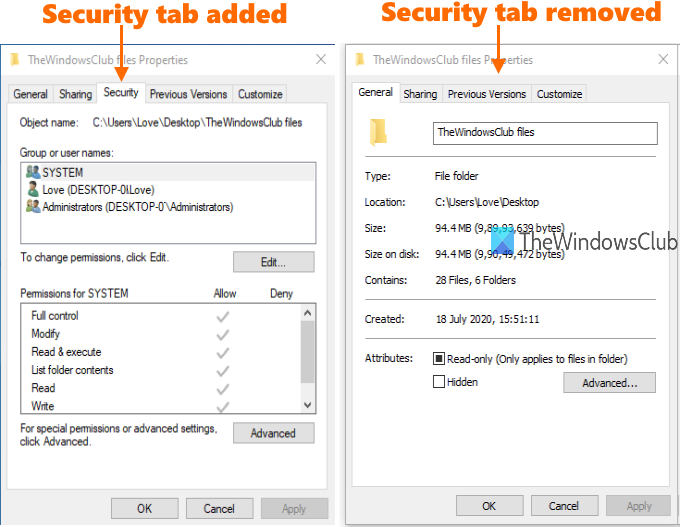
Kudar(Add) ama ka saar Security Tab - ka Explorer gudaha Windows 10
Haddii tab Amniga(Security) uu ka maqan yahay daaqada Guryaha (Properties)Faylka(File) , markaa boostadani waxay bixisaa laba siyaabood(two ways) oo lagu daro ama looga saaro Tababbada Amniga (Security Tab)Windows 10 File Explorer:
- Isticmaalka Tifaftiraha Siyaasadda Kooxda
- Tifaftiraha Diiwaanka.
Kahor intaadan isku dayin mid ka mid ah xulashooyinkan, waxaa lagula talinayaa inaad abuurto barta soo celinta nidaamka . Waxay kaa caawin doontaa inaad ka soo kabsato isbeddelada aadan rabin marka ay wax qaldamaan.
1] Isticmaalka Tifaftiraha Siyaasadda Kooxda
Doorashadani waxay u anfacaysaa kuwa isticmaalaya Windows 10 Pro , Education , ama Enterprise . Haddii aad isticmaalayso Windows 10 Guriga(Home) , markaa midkood waa inaad marka hore ku darto Siyaasadda Kooxda Windows 10 daabacaadda guriga(add Group Policy to Windows 10 Home edition) ama isticmaal ikhtiyaarka labaad.
Si aad u isticmaasho doorashadan, waxaad u baahan tahay inaad furto daaqadda Tifaftiraha Siyaasadda Kooxda Deegaanka .
Marka daaqada la furo, gal faylka File Explorer . Waddadu waa:
User Configuration > Administrative Templates > Windows Components > File Explorer
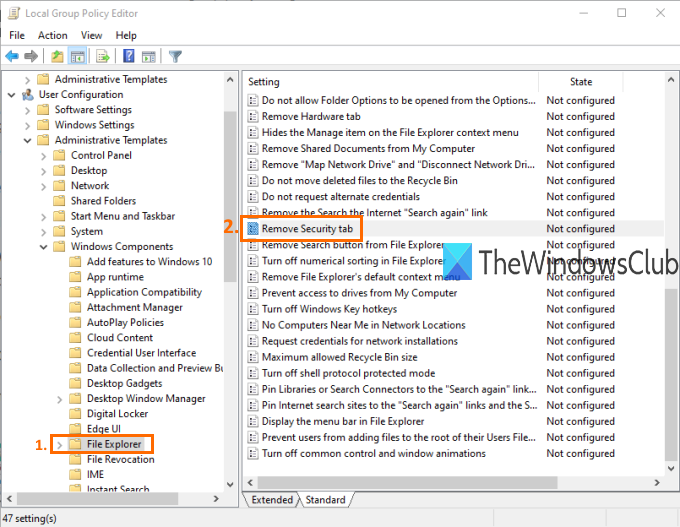
Dhinaca midigta, waxaad arki doontaa liiska dejinta. Hoos(Scroll) u dhaadhac oo laba-guji meesha ka saar Amniga tab(Remove Security tab) , sida ka muuqata sawirka kore.
Daaqad cusub ayaa la furay. Halkaa, dooro badhanka raadiyaha ee la awooday(Enabled) . Taas ka dib, codso(Apply) isbeddellada, oo kaydso adigoo isticmaalaya badhanka OK .
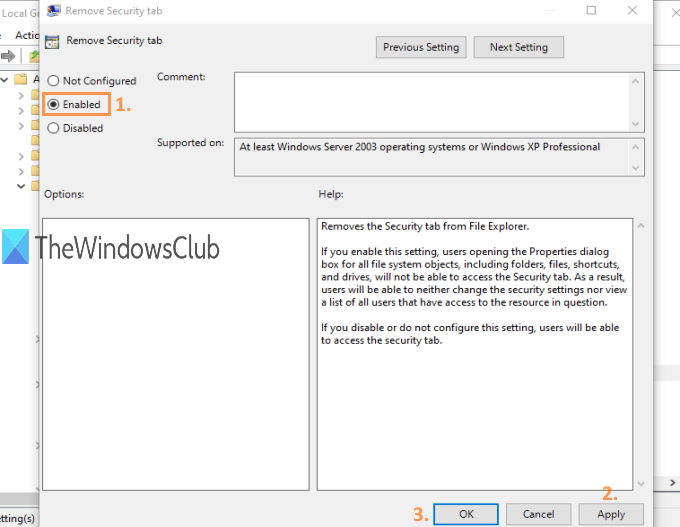
Hadda gal daaqada Guryaha(Properties) ee galka/faylka qaarkood. Waxaad ogaan doontaa in Security tab meesha laga saaray.
Si aad mar labaad ugu darto tabkaas, raac tillaabooyinka kore, isticmaal badhanka raadiyaha ee aan la Not Configured/Disabledsaar Security(Remove Security) tab, oo kaydi.
TALO:(TIP:) Waxaad mar walba dib u dajin kartaa dhammaan dejimaha Siyaasadda Kooxda Maxaliga ah si ay ugu hagaagaan Windows 10 .
2] Isticmaalka Tifaftiraha Diiwaangelinta
Tifaftiraha Diiwaangelinta(Registry Editor) ayaa dabaqa jaangooyooyin la mid ah (sida habka kore) si loogu daro ama meesha looga saaro Amniga(Security) .
Marka hore, fur daaqadda Registry Editor .
Ka dib markaad taas sameyso, gal furaha Explorer ayaa(Explorer) laga heli karaa hoosta siyaasadaha(Policies) furaha. Waddadu waa:
Computer\HKEY_CURRENT_USER\Software\Microsoft\Windows\CurrentVersion\Policies\Explorer
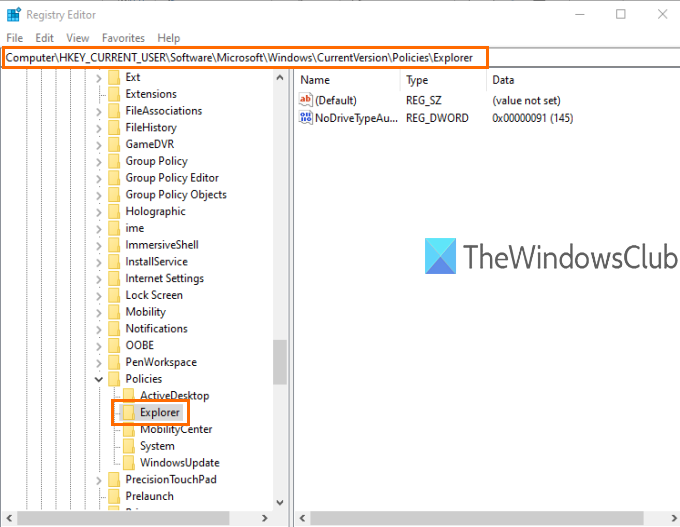
Dhinaca midig ee furaha Explorer , samee (create)DWORD (32-bit) Qiimaha(DWORD (32-bit) Value) adoo isticmaalaya liiska midig-guji. U magacaw ' NoSecurityTab '.
Waxaad ku arki kartaa isla sawirka hoose ee lagu daray.
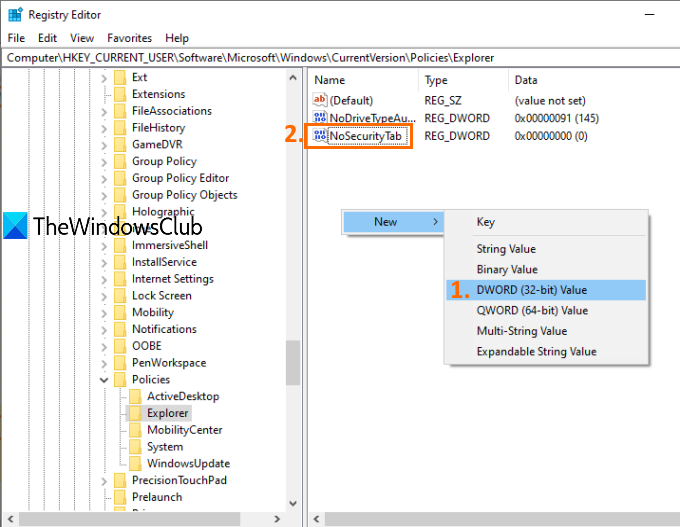
Hadda, laba-guji(double-click) qiimaha NoSecurityTab . Sanduuq yar ayaa la furay. Sanduuqaas, u dhig xogta Qiimaha 1(set Value data to 1) , oo isticmaal badhanka OK si aad u badbaadiso isbeddelkan.
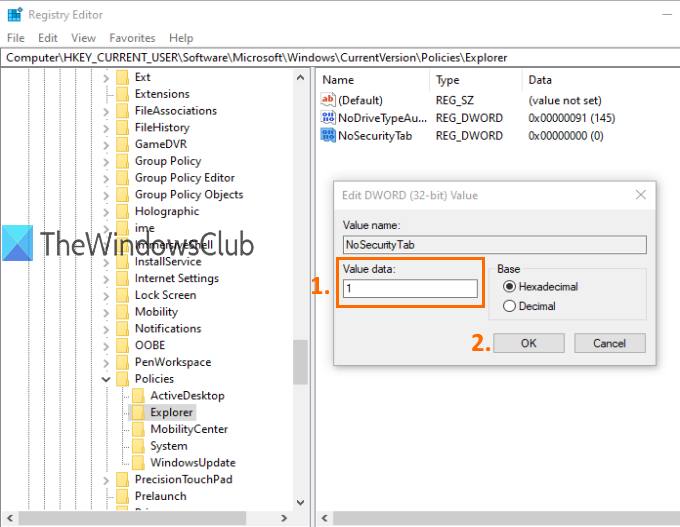
Waxay ka saari doontaa tab Security File Explorer . Si aad mar labaad awood ugu siiso Security tab, waxaad dejin kartaa xogta Qiimaha (Value)0 ama si fudud ayaad u tirtiri kartaa isla furaha NoSecurityTab .
Waa intaas.
Markaa, kuwani waa laba ikhtiyaar oo fudud oo wax ku ool ah si loogu daro ama meesha looga saaro ama loo suurtogeliyo ama loo joojiyo tab Amniga ee (Security)File Explorer gudaha Windows 10 . Kaliya raac talaabooyinka si taxadar leh waxaadna heli doontaa wax soo saarka.
Related posts
Sida loo awoodo sanduuqa raadinta dhaxalka ah ee File Explorer ee Windows 10
Faylka Explorer wuxuu burburaa ama barafayaa marka la abuurayo gal cusub Windows 10
Kudar habka Hagaha Daabacaada File Explorer gudaha Windows 10
Sida Google Drive loogu daro File Explorer gudaha Windows 10
Sida Caawin looga helo File Explorer gudaha Windows 10
Sida looga saaro astaanta OneDrive ee File Explorer gudaha Windows 11/10
Sida loo furo faylalka Dropbox iyo galalka File Explorer gudaha Windows
Sida loo hagaajiyo Windows 10 File Explorer Aan ka jawaabin
Waa maxay ka duwan yahay File Explorer gudaha Windows 10 vs. Windows 8.1
Fix File Explorer ma furmi doono Windows 10
Daar ama dami kala-soocidda nambarada ee File Explorer gudaha Windows 10
Sida loo sameeyo Windows 10's File Explorer tus thumbnails ee dhammaan faylasha warbaahinta
Sida loo damiyo Heap Termination ee musuqmaasuqa ee Explorer gudaha Windows 10
Sida loo baadho Windows 10 oo leh File Explorer
Sida loo soo celiyo Windows 10 Explorer & Context Menu Windows 11
Sida OneDrive looga saaro Windows 10 File Explorer
Sida loogu xidho server-ka FTP gudaha Windows 10, laga bilaabo File Explorer -
Sida loo joojiyo ama looga saaro File Explorer Ribbon gudaha Windows 10
Horumarinta 6 ee ugu sareysa Windows 10's File Explorer
Hagaaji Arinta Burburinta File Explorer gudaha Windows 10
